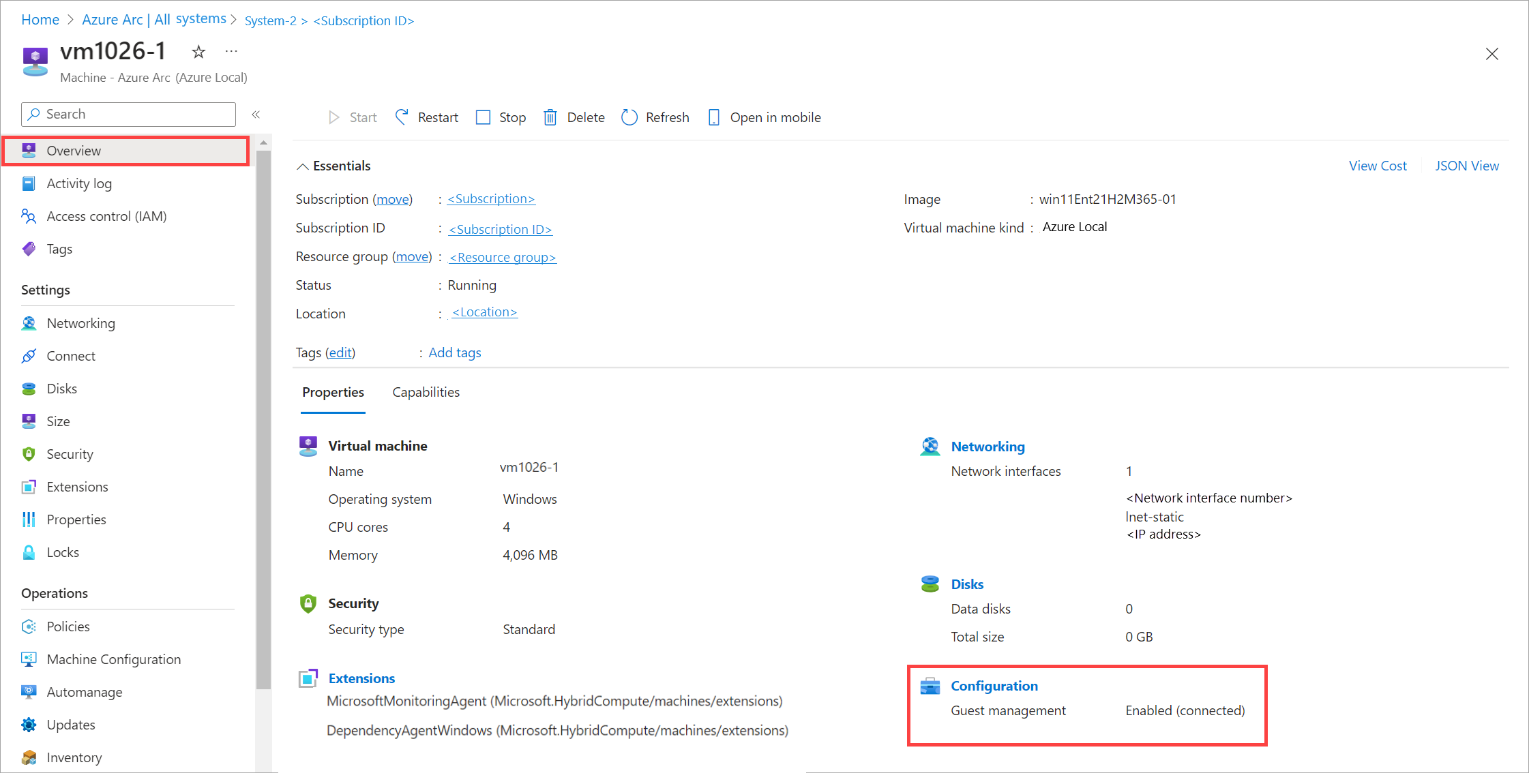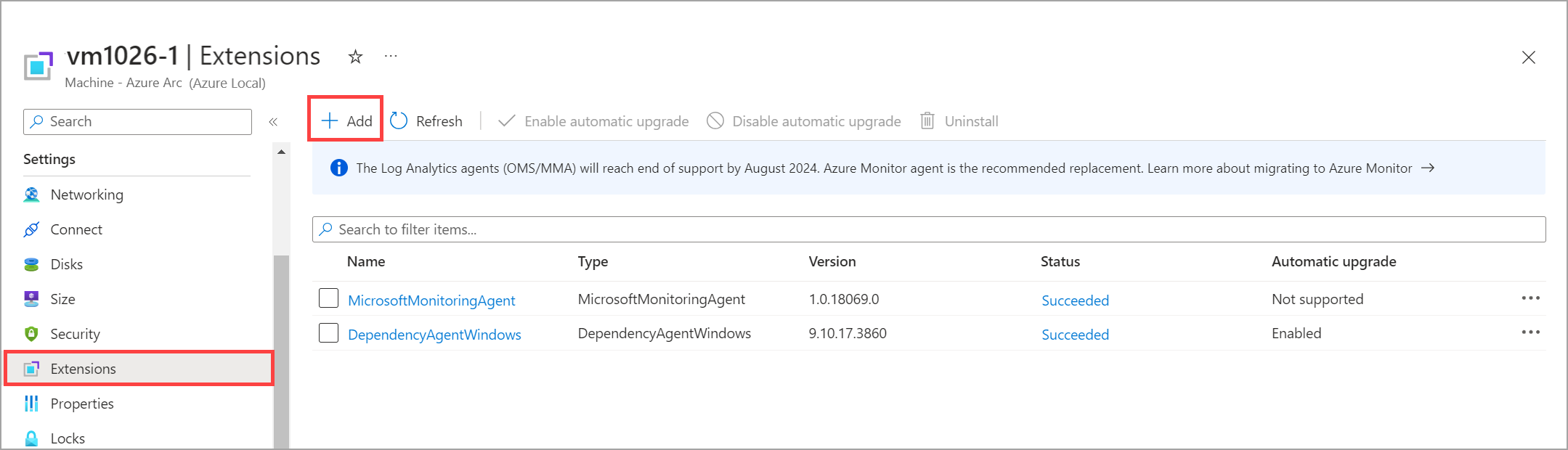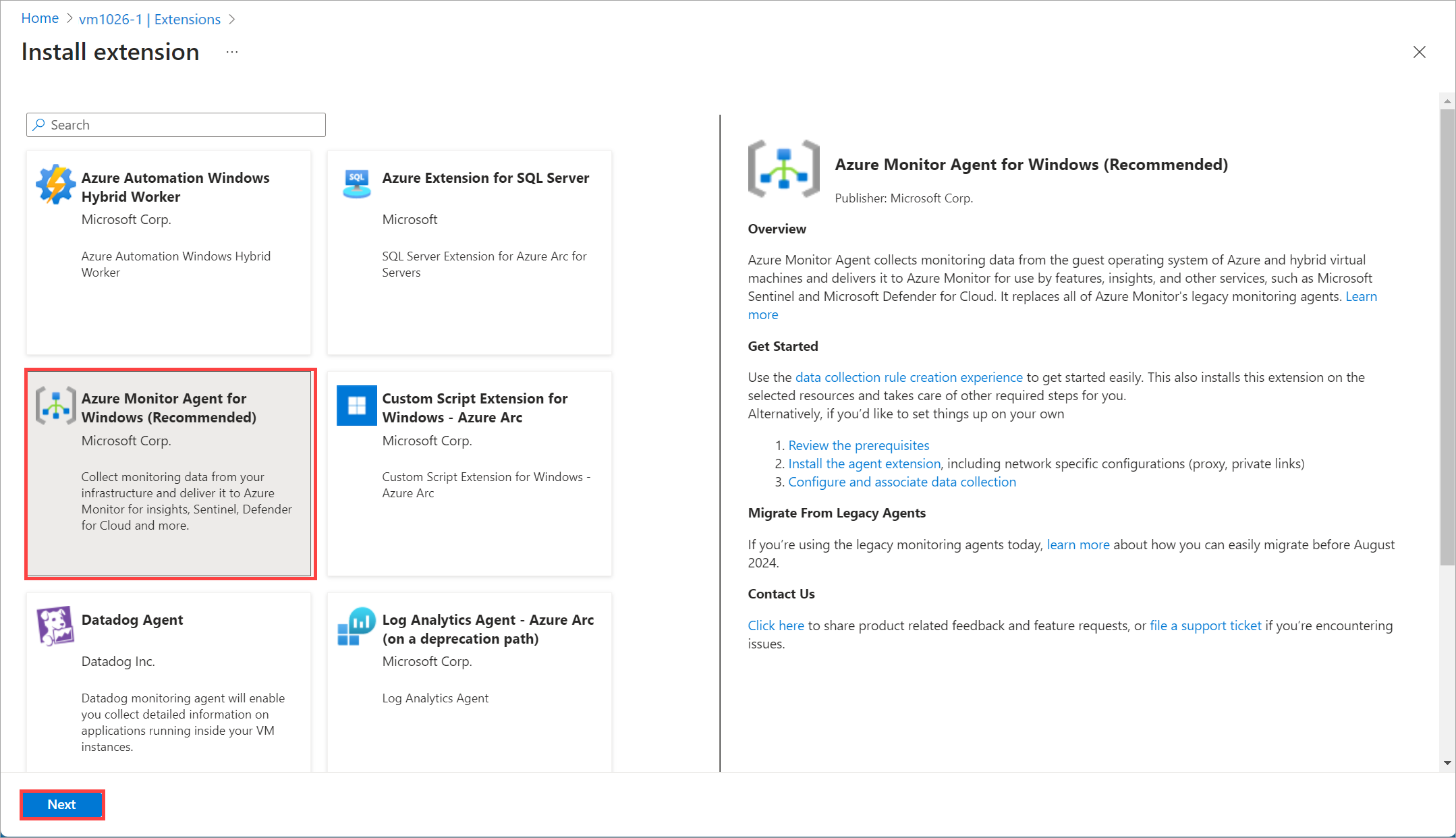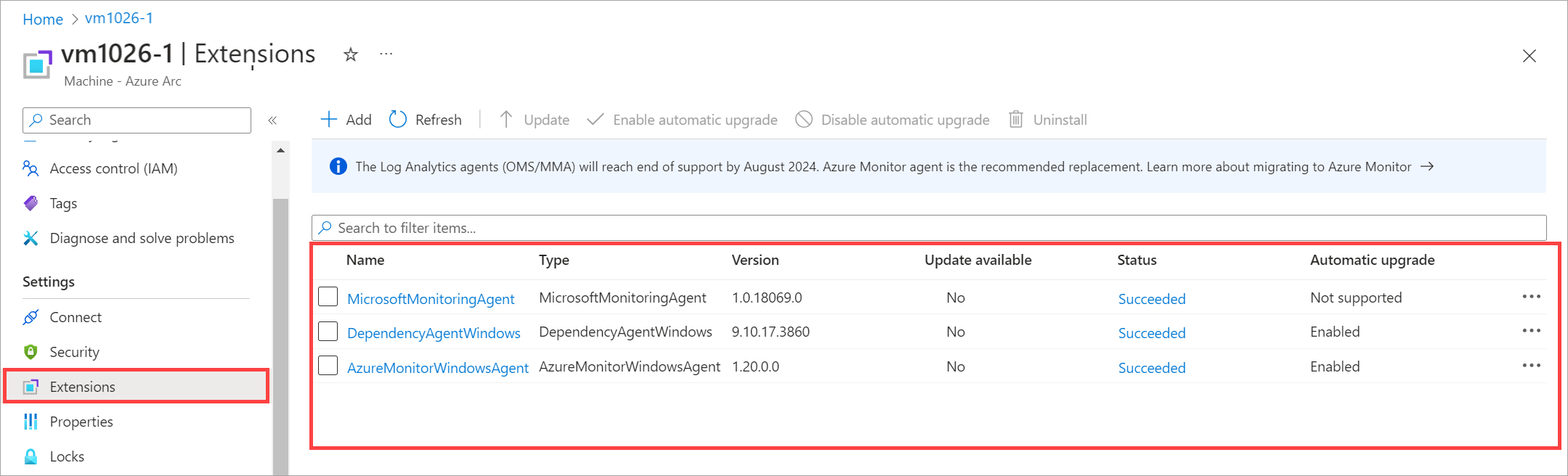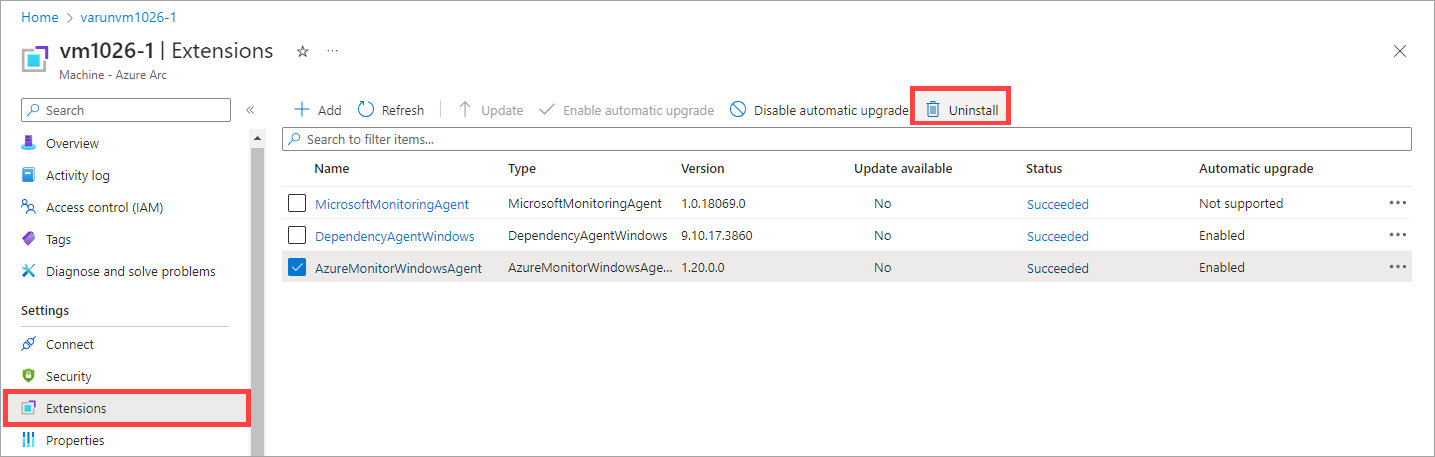Управление расширениями виртуальных машин на локальных виртуальных машинах Azure
Область применения: Azure Local 2311.2 и более поздних версий
В этой статье описывается установка расширений виртуальной машины и управление ими на локальном компьютере Azure с помощью портала Azure.
Расширения виртуальных машин Azure Arc на локальных компьютерах Azure полезны для настройки после развертывания, установки программного обеспечения или других задач управления. Чтобы установить расширения виртуальных машин, необходимо включить управление гостевыми клиентами Azure на виртуальных машинах Azure Arc.
Поддерживаемые расширения виртуальной машины
Полный список поддерживаемых расширений виртуальных машин см. в следующих статье:
- Поддерживаемые расширения виртуальных машин для Windows
- Поддерживаемые расширения виртуальных машин для Linux
Необходимые компоненты
- Доступ к виртуальной машине Azure Arc, работающей в локальной среде Azure, с включенным гостевым управлением. Гостевой управление поддерживается на виртуальных машинах Windows и Linux. Сведения о создании виртуальной машины Azure Arc см. в статье Создание виртуальных машин Azure Arc в локальнойAzure.
Убедитесь, что управление гостевыми клиентами включено
Чтобы управлять виртуальными машинами в локальной среде Azure, необходимо включить управление гостевыми клиентами на виртуальных машинах. При включении гостевого управления на виртуальной машине агент устанавливается на виртуальной машине.
Перед установкой расширений виртуальных машин необходимо убедиться, что управление гостевыми клиентами включено.
Примечание.
Расширения для присоединения к домену поддерживаются только для виртуальных машин Windows. Эти расширения можно включить и установить только во время создания виртуальной машины с помощью портала Azure. Дополнительные сведения см. в статье Создание виртуальных машин Azure Arc на Azure Local.
Чтобы убедиться, что управление гостевыми клиентами включено:
На портале Azure для локального ресурса Azure перейдите к ресурсам>виртуальным машинам.
В списке виртуальных машин выберите виртуальную машину, в которой нужно установить расширение.
На вкладке Обзор в разделе Свойства>Конфигурацияубедитесь, что в Управление гостями отображается Включено.
Добавление расширения виртуальной машины
Убедившись, что гостевое управление включено, выполните следующие действия, чтобы добавить расширение виртуальной машины:
На портале Azure для вашего местного ресурса Azure перейдите на страницу Ресурсы>Виртуальные машины.
Выберите виртуальную машину, а затем перейдите к параметрам>расширениям.
На панели команд выберите + Добавить.
На панели установки расширения выберите доступные расширения. В этом примере мы развернем агент Azure Monitor для Windows (рекомендуется).
Укажите параметры для настройки выбранного расширения виртуальной машины.
В этом примере вы укажите, следует ли использовать прокси-сервер для виртуальной машины. Вы также указываете соответствующие параметры прокси-сервера, например URL-адрес прокси-сервера и номер порта.
Выберите Review + Create (Просмотреть и создать).
Установка расширения может занять несколько минут. После установки расширения список обновляется, чтобы отобразить только что установленное расширение.
Список установленных расширений
Чтобы вывести список всех расширений виртуальных машин, установленных в локальном экземпляре Azure:
На портале Azure для вашего локального ресурса Azure перейдите к ресурсам >виртуальные машины.
Выберите виртуальную машину, затем выберите расширения.
В области расширений отображается список расширений на виртуальной машине.
Удаление расширения виртуальной машины
Может потребоваться удалить расширение виртуальной машины, если установка завершается ошибкой или если вам больше не нужен расширение.
На портале Azure для ресурса Azure Local перейдите к ресурсам>Виртуальные машины.
Выберите виртуальную машину и затем выберите расширения.
В списке расширений на виртуальной машине выберите расширение, которое требуется удалить.
На панели команд выберите Удалить, чтобы удалить расширение.
В этом примере для удаления выбран AzureMonitorWindowsAgent.
Удаление расширения из списка должно занять несколько минут.